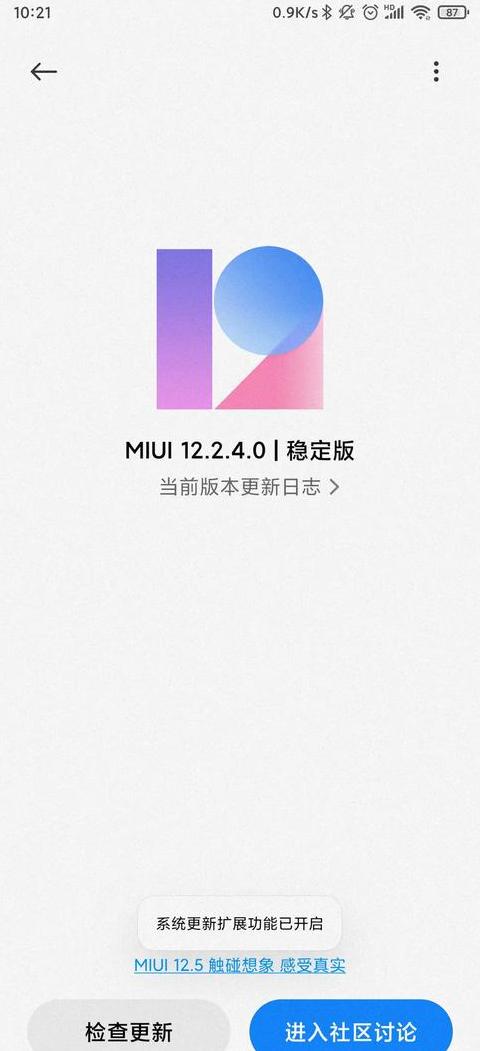联想笔记本G480显示No bootable device -- insert boot disk and pre ss any key
一、开机时按下F2 或FN+F2 键,进入BIOS设置界面,找到BOOT(启动)选项卡,将硬盘设置为第一启动设备。设置完成后,按F1 0键保存更改。
二、如果BIOS设置正确但系统仍无法启动,可能是硬盘的主引导记录(MBR)出现了损坏,需要使用PE启动盘进行修复。
具体操作步骤如下:首先,制作一个U盘或光盘形式的PE启动盘,并将其插入电脑。
然后,开机时按下F1 2 等启动快捷键,从U盘或光盘PE启动盘中选择启动。
进入PE系统界面后,选择Win8 PE系统进入桌面,打开DiskGenius分区工具。
在DiskGenius中,用鼠标右键点击硬盘,选择“重建主引导记录(MBR)”选项。
完成后返回PE桌面,进行引导修复操作。
联想笔记本开机nobootabledevice怎么办
联想笔记本在启动时要是蹦出“Nobootabledevice”的提示,别慌,试试这几个招儿或许就能搞定:1 . 先外后内查设备:把电脑关机,把那些U盘、移动硬盘等外设都拔了,再开机看看是否还出同样提示。
有时候这些外设会捣乱,影响启动顺序。
2 . 进BIOS改设置:电脑重新启动时,得赶紧按F2 、F1 0或者Delete键(具体哪个键得看你的笔记本是哪个型号),这样就能进到BIOS设置里。
进去后,找找启动项设置,看看硬盘是不是被设成了第一启动项。
要是没设成,改过来,设置存一下,再重启试试。
3 . 硬盘连线和状态得检查:确保硬盘连接紧固,没松动。
要是能的话,把硬盘的连接线重新插拔一下。
同时,也可以用系统自带的磁盘管理工具,或者第三方工具,看看硬盘的健康状况如何。
4 . 修复引导分区:要是硬盘连接没问题,但问题依旧,那可能是引导分区坏了。
这时候可以用WindowsPE启动盘,或者第三方PE工具,来修复引导分区。
比如,用“U启动”PE工具里的“Windows引导启动修复”功能,或者用“DiskGenius分区工具”来重建主引导记录。
5 . 系统重装是最后手段:要是以上方法都试过了,还是不行,而且硬盘没啥大问题,那可能就得考虑重装系统了。
不过得先备份好重要数据,然后用系统U盘或者光盘启动电脑,进到安装界面后,选“修复计算机”或者“安装系统”之类的选项来操作。
6 . 硬件故障找售后:要是问题还是解决不了,那可能是硬件出问题了。
这时候最好联系联想的售后服务,或者找专业的维修机构来检修。
最后说一句,这些步骤只是参考,具体操作可能会因为电脑型号和配置的不同而有所差别。
操作的时候,一定要注意相关步骤和注意事项,别一不小心造成数据丢失或者硬件损坏了。